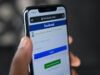Come risultare offline solo ad alcuni amici su Facebook
È proprio vero, a volte, anche i migliori amici sanno essere ossessivi e petulanti. E tu ne sai qualcosa, vero? Ormai, ogni volta che accedi a Facebook, c'è un tuo amico che ti scrive in chat e ti trattiene almeno due ore per raccontarti dei suoi numerosi viaggi. Per non parlare di quell'altro tuo amico che, conoscendo la tua passione per la tecnologia, non fa altro che contattarti per avere consigli sull'uso del PC. L'elenco delle persone che ti contattano tramite la chat di Facebook potrebbe andare avanti all'infinito con molti altri nomi. Che dire? Ti ci vorrebbe proprio un modo per nasconderti da loro…e per fortuna c'è!
Forse non lo sai, ma è possibile agire dalle impostazioni della chat di Facebook e risultare offline, anche nei confronti di specifici utenti. Puoi fare in modo anche di bloccare utenti in modo che non possano proprio contattarti tramite Facebook. Credimi, non c'è metodo migliore che seguire le indicazioni che sto per fornirti per dire addio, una volta per tutte, alle eccessive perdite di tempo in chat.
Come dici? Vorresti proprio sapere come risultare offline solo ad alcuni amici su Facebook? Benissimo! Ti consiglio allora di prenderti qualche minuto di tempo libero da dedicare alla lettura attenta di questo mio tutorial. Detto ciò, non mi resta che augurarti una buona lettura!
Indice
- Come risultare offline solo ad alcuni amici su Facebook
- Come risultare offline su Facebook a tutti
- Come risultare offline ad alcuni amici su Facebook bloccandoli
Come risultare offline solo ad alcuni amici su Facebook
Se il tuo obiettivo è disattivare la visibilità del tuo stato di attività su Facebook solo per alcuni utenti, in modo che non possano vedere che tu sei online, nei prossimi capitoli ti spiegherò come eseguire quest'operazione da smartphone e tablet e da PC.
Smartphone e tablet
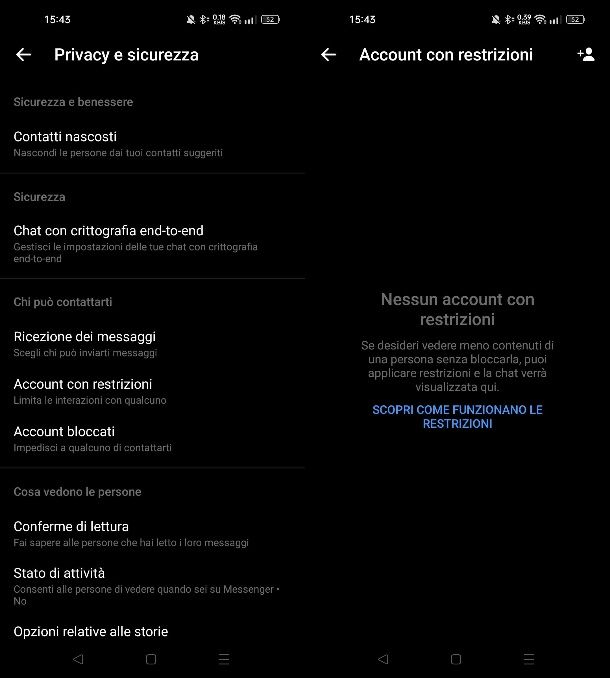
La chat di Facebook su smartphone e tablet non può essere gestita dall'app Facebook, bensì dall'app Messenger, l'app completamente di questo social network per conversare con altri utenti di questa piattaforma.
Per riuscire a risultare offline soltanto ad alcuni utenti, avvia dunque l'app di Messenger tramite la sua icona in home screen o nel drawer (su Android) o nella Libreria app (su iOS/iPadOS).
A questo punto, fai tap sull'icona del menu in alto a sinistra e pigia sull'icona dell'ingranaggio. Adesso, premi sulle voci Privacy e sicurezza > Account con restrizioni e pigia sull'icona + in alto.
Non ti resta che individuare il nominativo della persona che vuoi inserire in questa lista, aiutandoti in caso con l'apposita casella di ricerca in alto. Una volta che avrai fatto tap sul nome dell'utente, una schermata ti avviserà che l'azione che stai per intraprendere non solo nascondere la chat con l'utente dalla tua app, ma non riceverai notifiche per nuovi messaggi né l'utente in questione potrà vedere quando sei online.
Premi dunque sul tasto Applica restrizioni a [nome utente] per completare l'operazione. In qualsiasi momento puoi tornare sui tuoi passi, sbloccando l'utente. Raggiungi nuovamente la sezione Account con restrizioni, premi sul nome dell'utente e fai poi tap sul tasto Rimuovi restrizioni.
Computer
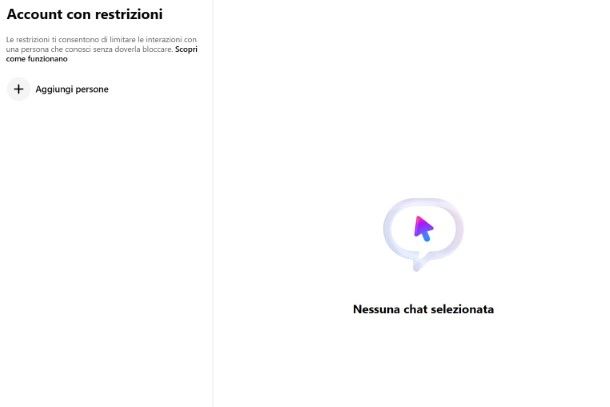
Su PC puoi agire sia dalla versione Web di Facebook che da quella di Messenger, è indifferente (il discorso è valido anche per le applicazioni desktop). Vediamo come procedere con l'una e poi con l'altra.
Da Facebook, dopo aver raggiunto l'home page ufficiale di questo social network, fai clic sull'icona del fumetto in alto a destra e premi sull'icona (…) in alto, annessa al riquadro che ti viene mostrato. Su Messenger.com, invece, premi semplicemente sull'icona della tua foto profilo che trovi in basso a sinistra.
Adesso, a prescindere se stai usando Facebook o Messenger, premi sulla voce Account con restrizioni e fai clic sul tasto Aggiungi persone. Scegli poi l'utente da includere alla lista degli coloro che non vedranno più il tuo stato online (e non riceverai nemmeno notifiche di eventuali messaggi ricevuti) e premi poi sul tasto Applica restrizioni.
Per togliere un utente da questa lista, torna nuovamente nella sezione Account con restrizioni, fai clic sul nome dell'utente e premi poi sul tasto Rimuovi restrizioni.
Come risultare offline su Facebook a tutti
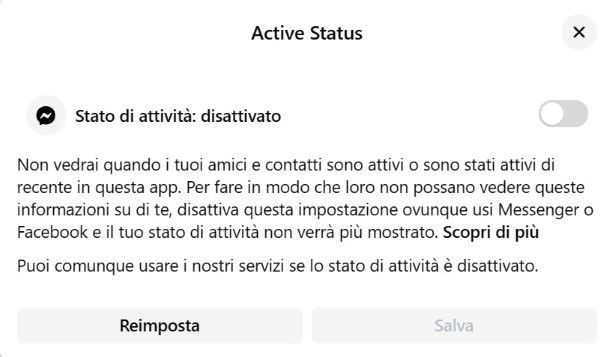
Nel caso in cui tu voglia risultare offline a tutta la tua lista contatti su Facebook, la miglior soluzione è disabilitare lo Stato di attività.
Sull'app Messenger per smartphone e tablet, fai tap sull'icona del menu in alto a sinistra e pigia poi sull'icona dell'ingranaggio in alto. Scorri poi le diverse voci e fai tap su quella denominata Stato di attività.
Quello che ti rimane da fare è spostare su OFF la levetta a fianco della dicitura Mostra quando sei attivo/a. Così facendo i tuoi amici non potranno più vedere quando sei online (e viceversa tu non potrai vedere il loro stato).
In più, puoi anche decidere di abilitare o disattivare la funzionalità Mostra quando siete attivi entrambi che trovi nella stessa schermata: questa consente di mostrare lo stato di attività solo quando tu e l'altro utente siete attivi su Messenger nella stessa chat.
Da PC, invece, tramite la versione Web di Facebook, premi sull'icona del fumetto in alto a destra e poi fai clic sull'icona (…) in alto, annessa al riquadro che ti viene mostrato. Premi poi sulla voce Stato di attività, sposta la levetta su OFF e premi sul tasto Salva.
Su Messenger.com, invece, fai clic sulla tua foto profilo in basso a sinistra, premi sulla voce Preferenze nel riquadro a schermo e seleziona la voce Stato di attività. Sposta dunque l'apposita levetta su OFF e fai clic sul tasto Salva.
Ti ricordo che nel caso in cui tu volessi riabilitare lo Stato di attività su Messenger, ripercorri le stesse procedure che ti ho indicato nei paragrafi precedenti sulle varie piattaforme, in modo da raggiungere la sezione Stato di attività e spostare su ON la corrispondente levetta.
Come risultare offline ad alcuni amici su Facebook bloccandoli
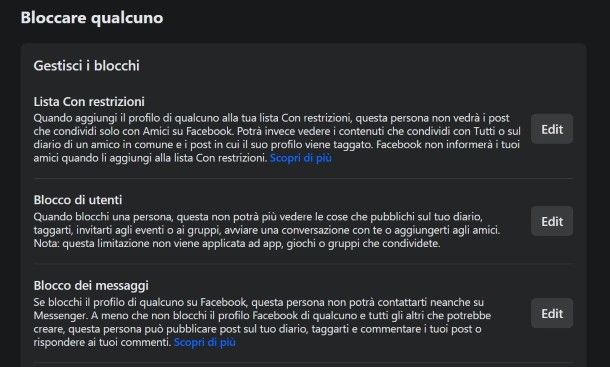
Un ultima soluzione che puoi mettere in pratica, sebbene più drastica, è quella di bloccare i messaggi di un utente. Mentre la procedura che ti ho descritto nel capitolo precedente ti consentiva di ricevere comunque i messaggi dagli amici presenti nella lista restrizione, la funzionalità di blocco dei messaggi invece non ti permetterà di leggere alcun messaggio che l'utente ti invierà.
In altre parole, disattiverai completamente la possibilità per l'utente di mettersi in contatto con te privatamente, scrivendoti in chat oppure avviando chiamate o videochiamate con te. Continuerete a restare amici su Facebook e interagire in altri modi su Facebook, ma non più tramite il sistema di chat integrato nel social network.
Per attivare questa funzionalità dall'app Messenger per smartphone e tablet, fai tap sull'icona del menu in alto a sinistra e pigia sull'icona dell'ingranaggio. Fatto ciò, premi sulle voci Privacy e sicurezza >Account bloccati, premi sul tasto + in alto e scegli l'utente facendo tap su di esso.
Nella nuova schermata, pigia sulla voce Blocca su Messenger e poi conferma tramite il tasto Blocca. Per sbloccarlo, torna nella sezione Account bloccati, fai tap sul nome dell'utente e premi sulle voci Sblocca su Messenger > Sblocca.
Da PC, invece, devi agire dalla versione Web di Facebook, premi sull'icona del fumetto in alto a destra e poi fai clic sull'icona (…) in alto, annessa al riquadro che ti viene mostrato. Adesso, premi sulla voce Impostazioni di blocco e, nella nuova schermata, premi sul tasto Edit a fianco alla dicitura Blocco dei messaggi. Nel riquadro che visualizzi, premi sul tasto Aggiungi alla lista di persone bloccate e premi sui tasti Blocca e Conferma relativi all'utente che vuoi bloccare.
Per sbloccare un utente da Messenger, premi nuovamente sul tasto Edit a fianco alla dicitura Blocco dei messaggi nelle impostazioni di Facebook, premi sulla voce Vedi la tua lista di persone bloccate e fai clic sul tasto Sblocca a fianco dell'utente da sbloccare.

Autore
Salvatore Aranzulla
Salvatore Aranzulla è il blogger e divulgatore informatico più letto in Italia. Noto per aver scoperto delle vulnerabilità nei siti di Google e Microsoft. Collabora con riviste di informatica e cura la rubrica tecnologica del quotidiano Il Messaggero. È il fondatore di Aranzulla.it, uno dei trenta siti più visitati d'Italia, nel quale risponde con semplicità a migliaia di dubbi di tipo informatico. Ha pubblicato per Mondadori e Mondadori Informatica.